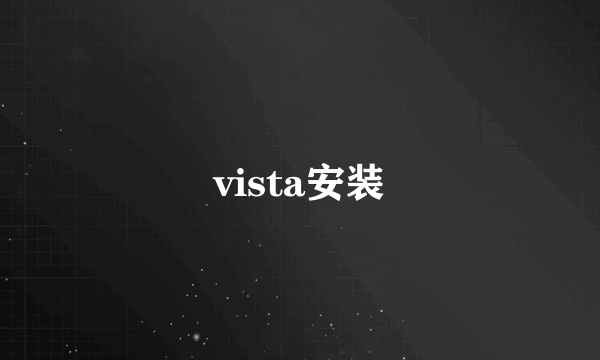vista 硬盘分区
的有关信息介绍如下:在Windows Vista中,对硬盘进行分区可以通过以下步骤完成:
备份数据:在进行任何分区操作之前,首先需要保存并关闭当前所有运行的程序,并备份硬盘中的所有数据。如果确认系统分区(如C盘)无重要数据,可以跳过系统分区的数据备份。打开磁盘管理:在Windows Vista/7操作系统中,点击“开始”,右键点击“计算机”图标,选择“计算机管理”,在弹出的窗口中,左侧选择“磁盘管理”。对于Windows 8操作系统,可以按键盘上的Win + X键,在菜单中点击“磁盘管理”,或者将鼠标移动至屏幕左下角,然后点击鼠标右键,在弹出的对话框中选择“磁盘管理”。删除分区:在除C盘以外的其他分区上点击鼠标右键(本例为D盘),选择“删除卷”。会弹出“删除 简单卷”提示框,让用户确认是否删除当前简单卷。务必确认当前数据是否已经备份至外部存储设备中。如果已经备份,点击“是”进入下一个环节。扩展C分区:当删除除C盘以外的其他数据分区后,磁盘剩余部分变成“未分配”状态。如果希望扩大C分区,则C分区必须紧邻未分配空间,否则无法完成下述操作。在C分区上点击鼠标右键,点击“扩展卷”。调整C分区大小:要增加C盘大小,需要先备份D盘数据。在磁盘管理中,在D分区上点右键,选择“删除卷”。删除了D盘后,C分区后出现一个未划分的空间,此时在C分区上点右键,选择“扩展卷”。在扩展卷界面上,可以选择要扩展多少空间,默认是全部D分区的大小。完成后,可以看到C分区的大小已经增加。注意事项:操作过程中要非常小心,因为如果操作不当,比如意外删除了其他分区,数据可能会丢失。确保这是要删除的分区,并备份分区上的所有重要数据。通过上述步骤,可以在Windows Vista中实现对硬盘的分区、删除和扩展操作。